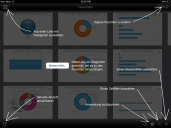Verwenden der SmartVue iOS-App
Bevor Sie die SmartVue iOS-App verwenden können, müssen Sie folgende Schritte ausführen:
- Planen Sie die Ausführung des SmartVue-Dienstprogramms für die Datensammlung (LDGatherData.exe) und führen Sie dieses Programm anschließend aus, damit Daten von Ihrem Core für die SmartVue iOS-App zur Verfügung stehen.
- Erteilen Sie den Benutzern der SmartVue-App die SmartVue-Berechtigung, damit sie sich von der Mobile-App aus beim Core anmelden können (Extras > Administration > Benutzerverwaltung). Ivanti Administratoren verfügen standardmäßig über diese Berechtigung.
- (Optional) Konfigurieren Sie zusätzliche Datenbankverbindungen zu weiteren Coreservern, Ivanti Service Desk-Servern oder benutzerdefinierten Datenquellen.
- Installieren Sie die iOS-App auf Ihrem mobilen Gerät. Laden Sie die App "LD-SmartVue" von iTunes herunter: https://itunes.apple.com/us/app/ld-smartvue/id572070098.
Sobald die oben genannten Voraussetzungen erfüllt sind, können Sie sich bei Ihrem Core anmelden.
So stellen Sie von der iOS-App aus eine Verbindung zum SmartVue Core her:
- Starten Sie SmartVue auf Ihrem mobilen Gerät.
- Geben Sie im Dialogfeld Einstellungen Ihren Ivanti Benutzernamen und Ihr Kennwort ein.
- Die Core-URL lautet http://<your core's computer name or IP address>. "http://eigenerIvantiCore".
Sobald die Anwendung die Verbindung hergestellt hat, können Sie in den Daten blättern, die vom Dienstprogramm für die Datensammlung zusammengetragen wurden. Bei Fragen zur Verwendung der App sehen Sie in der Hilfe nach.
Die iOS-App stellt eine Verbindung zum Core her, um die Widget-Daten abzurufen, wenn Sie eine Kategorie erstmals anzeigen und wenn Sie die Kategorien ändern. Die Navigation innerhalb einer Kategorie löst kein Update der Widget-Daten aus.